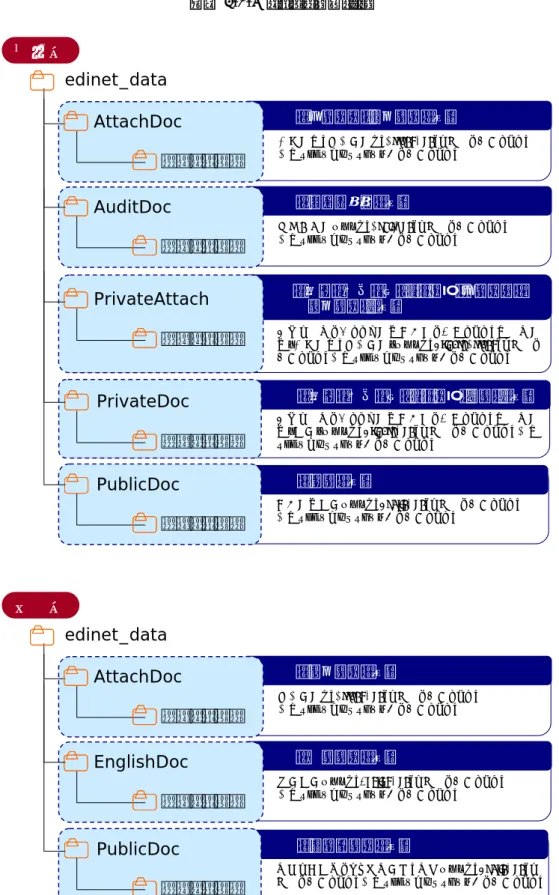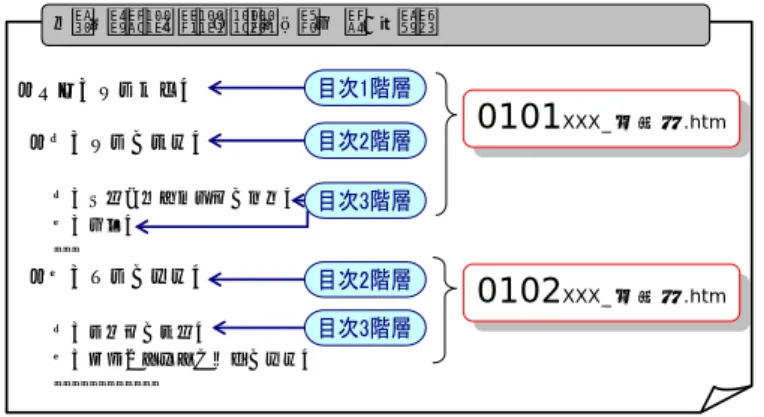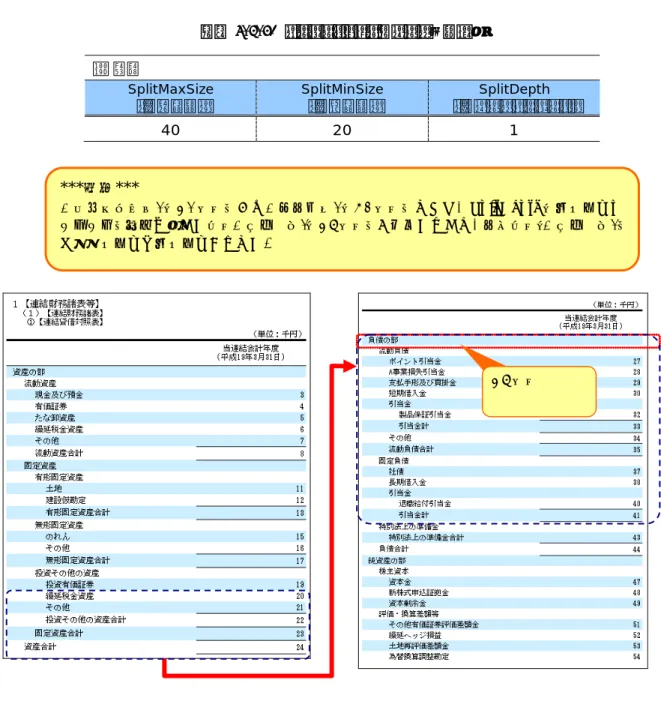提出書類ファイル
仕様書
平成 27 年5月
金融庁 総務企画局 企業開示課
◆Microsoft Corporation のガイドラインに従って画面写真を使用しています。
◆Microsoft、Excel、Windows、Windows Vista は、米国 Microsoft Corporation の米国及びその他の国における登録商標 又は商標です。
◆Oracle と Java は、Oracle Corporation 及びその子会社、関連会社の米国及びその他の国における登録商標です。文 中の社名、商品名等は各社の商標又は登録商標である場合があります。
◆Adobe® product screen shots reprinted with permission from Adobe Systems Incorporated.
◆Adobe、Adobe Photoshop、Adobe Illustrator は、Adobe Systems Incorporated の登録商標又は商標です。 ◆その他、記載されている会社名及び製品名は、各社の登録商標又は商標です。 ◆本文中では、TM や®は省略しています。 ◆本文及び添付のデータファイルで題材として使用している個人名、団体名、商品名、ロゴ、連絡先、メールアドレス、場 所、出来事等は、全て架空のものです。実在するものとは一切関係ありません。 ◆本書に掲載されている内容は、平成 27 年5月現在のもので、予告なく変更される可能性があります。 ◆本書で公開している情報の利用については、利用規約(https://submit.edinet-fsa.go.jp/EKW00Z0030.html)を遵守して ください。 ◆本書に記載の会社名及び製品名について、金融庁はそれらの会社、製品等を推奨するものではありません。
1 章 はじめに
1
1-1 提出書類作成作業の手順
2
2 章 フォルダの準備
5
2-1 使用するフォルダについて
6
2-1-1 必要なフォルダ一覧 ··· 6 2-1-1-1 フォルダ構成と特長 ··· 6 2-1-1-2 訂正報告書等を提出する場合のフォルダの構成 ··· 13 2-1-2 フォルダ作成時の注意事項··· 15 2-1-2-1 ルートフォルダ名の指定 ··· 15 2-1-2-2 サブフォルダ名の指定 ··· 16 2-1-2-3 サブフォルダの階層について ··· 16 2-1-3 フォルダの作成 ··· 173 章 提出書類の作成
21
3-1 提出書類データ作成前の準備
22
3-1-1 提出書類に係る法令及び規則の確認 ··· 22 3-1-2 ソフトウェアの用意··· 22 3-1-3 提出書類様式のダウンロード ··· 233-2 提出書類データの作成仕様
24
3-2-1 ファイル作成時の注意 ··· 24 3-2-1-1 総ファイルサイズについて ··· 24 3-2-1-2 ファイル名について ··· 24 3-2-1-3 ファイルの拡張子について ··· 25 3-2-2 HTML ファイルについて··· 26 3-2-2-1 仕様と拡張子について ··· 26 3-2-2-2 ファイルサイズについて ··· 27 3-2-2-3 表示について ··· 27 3-2-2-4 文字コードについて ··· 28 3-2-2-5 タグについて··· 28 3-2-2-6 プログラムの挿入について ··· 30 3-2-2-7 HTML ファイルからのリンク設定について ··· 30 3-2-2-8 HTML ファイルからのリンクのイメージ ··· 32 3-2-3 画像ファイルについて ··· 33- ii - 3-2-3-2 利用可能なファイル形式について ··· 33 3-2-3-3 画像ファイルを参照するタグについて··· 33 3-2-4 PDF ファイルについて ··· 34 3-2-4-1 ファイルサイズについて ··· 34 3-2-4-2 PDF ファイル作成時の注意事項··· 34
3-3 PDF 変換仕様
35
3-3-1 EDINET での PDF 変換 ··· 35 3-3-2 PDF 変換に係る提出書類データ作成時の注意点 ··· 35 3-3-2-1 スタイルシートのクラス名 ··· 36 3-3-2-2 margin 及び padding を利用する場合 ··· 39 3-3-2-3 その他のスタイル:縦書き設定 ··· 433-4 PublicDoc
44
3-4-1 保存できるファイル ··· 44 3-4-2 表紙 ··· 44 3-4-2-1 開示書類等提出者自身で表紙の HTML ファイルを作成する場合の注意事項 ··· 45 3-4-2-2 表紙ファイルのファイル名について ··· 46 3-4-3 本文ファイル ··· 47 3-4-3-1 本文ファイルとは ··· 47 3-4-3-2 記載について ··· 51 3-4-4 本文~付随ファイル~ ··· 52 3-4-4-1 付随ファイルとは ··· 52 3-4-4-2 ファイル名について ··· 52 3-4-4-3 フォルダ名について ··· 52 3-4-5 PublicDoc の構成 ··· 53 3-4-6 本文の HTML ファイル名の設定方法 ··· 543-5 EnglishDoc
58
3-5-1 保存できるファイル ··· 58 3-5-2 EnglishDoc の構成··· 58 3-5-3 ファイル名について ··· 593-6 AttachDoc
60
3-6-1 保存できるファイル ··· 60 3-6-2 AttachDoc の構成 ··· 61 3-6-3 ファイル名について ··· 623-7 AuditDoc
63
3-7-1 保存できるファイル ··· 63 3-7-2 AuditDoc の構成 ··· 64 3-7-3 ファイル名について ··· 643-8 PrivateDoc
65
3-8-2 PrivateDoc の構成 ··· 66
3-9 PrivateAttach
67
3-9-1 保存できるファイル ··· 67 3-9-2 PrivateAttach の構成 ··· 68 3-9-3 ファイル名について ··· 683-10 XBRL
69
3-10-1 保存できるファイル ··· 69 3-10-2 XBRL の構成 ··· 70 3-10-2-1 PublicDoc 又は PrivateDoc ··· 70 3-10-2-2 AuditDoc ··· 713-11 公告の提出ファイル作成について
72
3-11-1 フォルダとファイルの構成 ··· 73 3-11-2 保存できるファイル ··· 74 3-11-2-1 PublicDoc ··· 74 3-11-2-2 AttachDoc ··· 743-12 その他
75
3-12-1 不可視ファイルの削除··· 75 3-12-1-1 不可視ファイルの削除方法 ··· 764 章 XBRL から HTML への表示変換ガイド
79
4-1 表示変換方式で書類を提出する場合
80
4-1-1 XBRL フォルダに保存できるファイル ··· 824-2 表示情報ファイル
84
4-2-1 表示情報ファイルとは ··· 84 4-2-1-1 特長 ··· 85 4-2-1-2 表示情報ファイルの作成手順 ··· 86 4-2-1-3 表示情報ファイルのファイル名について ··· 87 4-2-1-4 表示情報ファイルの保存先 ··· 87 4-2-2 表示情報ファイルサンプルのダウンロード ··· 88 4-2-3 表示情報ファイルサンプルを開く ··· 89 4-2-4 表示情報ファイルの編集 ··· 91 4-2-4-1 表示情報ファイルの全体像 ··· 91 4-2-4-2 表示情報ファイルを構成するタグについて ··· 92 4-2-4-3 提出するインスタンス数の設定 ··· 93 4-2-4-4 提出するインスタンスファイル名の設定 ··· 94- iv - 4-2-4-6 <StatementID>の設定 ··· 96 4-2-4-7 <FileName>の設定 ··· 98 4-2-4-8 <Language>の設定 ··· 99 4-2-4-9 <Header>及び<HeaderValue>の設定 ··· 99 4-2-4-10 <ColumnName>及び<ColumnValue>の設定 ··· 101 4-2-4-11 <DecimalScale>の設定 ··· 102 4-2-4-12 <SplitMaxSize>の設定 ··· 103 4-2-4-13 <SplitMinSize>の設定 ··· 103 4-2-4-14 <SplitDepth>の設定 ··· 103 4-2-4-15 改ページ制御について ··· 104 4-2-5 表示情報ファイルの保存 ··· 108 4-2-6 表示情報ファイルの詳細 ··· 110
4-3 XBRL から HTML への主な変換結果の例
112
4-3-1 合計線の表示 ··· 113 4-3-2 注記番号の表示 ··· 114 4-3-3 ハイフン(-)の表示 ··· 1154-4 変換時の主な注意事項について
116
4-5 XBRL からの表示変換について
119
4-5-1 変換結果の書式 ··· 120 4-5-1-1 金額欄の列数により異なる書式 ··· 120 4-5-1-2 共通の書式① ··· 121 4-5-1-3 共通の書式② ··· 122 4-5-2 勘定科目欄の表示 ··· 123 4-5-2-1 勘定科目の階層表現 ··· 123 4-5-2-2 勘定科目の非表示 ··· 125 4-5-2-3 表示リンクの合成 ··· 126 4-5-2-4 表示する勘定科目名の切替えについて ··· 127 4-5-3 金額欄の表示 ··· 128 4-5-3-1 金額欄とコンテキストの対応··· 128 4-5-3-2 コンテキストと勘定科目の対応付け ··· 129 4-5-3-3 桁落とし、桁区切り ··· 130 4-5-3-4 負数の表示 ··· 131 4-5-3-5 ハイフン(-)の表示 ··· 132 4-5-4 注記番号の表示 ··· 133 4-5-4-1 フットノートリンクの設定内容 ··· 133 4-5-4-2 注記番号の表示位置 ··· 134 4-5-4-3 期首と期末の注記番号の表示について ··· 134 4-5-4-4 その他注意事項について ··· 135 4-5-5 列見出しの表示 ··· 136 4-5-6 財務諸表本表の表示制御 ··· 137 4-5-6-1 財務諸表本表が表示されない事例① ··· 137 4-5-6-2 財務諸表本表が表示されない事例② ··· 1384-5-7-1 文書情報の指定列が少ない場合 ··· 139 4-5-7-2 文書情報の指定列が多い場合 ··· 140 4-5-7-3 文書情報の指定列が全て「false」の場合 ··· 141
4-6 インライン XBRL 適用開始以前に IFRS タクソノミを使用した提出
142
4-6-1 使用するフォルダについて ··· 142 4-6-2 表示情報ファイル ··· 143 4-6-2-1 IFRS タクソノミを使用した XBRL のみ提出する場合··· 143 4-6-2-2 IFRS タクソノミを使用した XBRL と EDINET タクソノミを使用した XBRL を同時 提出する場合 ··· 144 4-6-3 HTML 作成上の留意点 ··· 1445 章 その他
145
5-1 文字コードセット
146
a.半角文字(英数字及び記号) ··· 147 b.JIS X 0208-1997 非漢字セット(全角) ··· 148 c.NEC 特殊文字 ··· 150 d.JIS 第一水準漢字 ··· 151 e.JIS 第二水準漢字 ··· 162 f.NEC 選定 IBM 拡張文字 ··· 175 g.IBM 拡張文字 ··· 177- vi -
本書について
本書では、EDINET に提出する提出書類のファイル仕様全体について説明しています。XBRL 対象書類の提出者別タクソノミ及び報告書インスタンスのファイル仕様については、『提出 者別タクソノミ作成ガイドライン』及び『報告書インスタンス作成ガイドライン』をそれぞれ参照 してください。また、表示変換方式による XBRL を提出する場合は『企業別タクソノミ作成ガ イドライン(表示変換方式)』及び『報告書インスタンス作成ガイドライン(表示変換方式)』をそ れぞれ参照してください。 本書の表記について 本書中の操作手順は、次の環境を前提に作成されています。 利用環境が異なる(例:バージョンの異なる OS を利用している)と、画面の表示が異な る場合があります。また、記載の機能が操作できない場合があります。 OS Windows 7 SP1ソフトウェア Windows Internet Explorer 9.0
本書の記載について 本書内に記載されている記号は、次のような意味があります。 表示 意味 表示 意味 操作に関連するポイントについて 説明しています。 画面の入力又は選択する項目をさ します。 知っておいていただきたいことに ついて説明しています。 画面で表示された項目をさします。 重要事項について説明しています。 必ずお読みください。 《 》 画面の項目名をさします。 例:《EDINET コード》をクリックします。 【 】 キーを押す操作をさします。 例:【F5】キーを押します。 [ ] 画面名をさします。 例:[提出者検索画面]が表示されます。 参照先をさします。 例: 「2 章 フォルダの準備」 『 』 参照先のドキュメント名をさしま す。
製品名の記載について
本書では、次の略称を使用しています。
名称 略称
Windows 8.1 Windows 8.1 又は Windows
Windows 8 Windows 8 又は Windows
Windows 7 Windows 7 又は Windows
Windows Vista Windows Vista 又は Windows Microsoft Office Excel 2013 Excel 2013 又は Excel Microsoft Office Excel 2010 Excel 2010 又は Excel
Windows Internet Explorer 11 Internet Explorer 11 又は Internet Explorer Windows Internet Explorer 10 Internet Explorer 10 又は Internet Explorer Windows Internet Explorer 9 Internet Explorer 9 又は Internet Explorer Windows Internet Explorer 8 Internet Explorer 8 又は Internet Explorer Windows Internet Explorer 7 Internet Explorer 7 又は Internet Explorer
関連ドキュメントについて 本書の関連ドキュメントは、次の図表のとおりです。 ドキュメント名 概要 提出者別タクソノミ作成ガイドライン 平成 25 年に適用開始の EDINET タクソノミを用いて 提出者別タクソノミを作成するためのガイドラインで す。 報告書インスタンス作成ガイドライ ン 平成 25 年に適用開始の EDINET タクソノミを用いて 報告書インスタンスを作成するためのガイドライン です。 企業別タクソノミ作成ガイドライン (表示変換方式) 平成 20 年より開始した EDINET における XBRL を HTML に変換する方式(以下「表示変換方式」とい う。)に基づくタクソノミのための『企業別タクソノミ作 成ガイドライン』を本書では『企業別タクソノミ作成ガ イドライン(表示変換方式)』と表記します。 報告書インスタンス作成ガイドライ ン(表示変換方式) 平成 20 年より開始した EDINET における表示変換 方式に基づくタクソノミのための『報告書インスタン ス作成ガイドライン』を本書では『報告書インスタン ス作成ガイドライン(表示変換方式)』と表記します。
- 2 -
1-1 提出書類作成作業の
手順
提出書類データ(HTML、PDF)の作成条件について説明し ます。 EDINET において、有価証券報告書等一部の様式では、提出書類データ全体又は一部を XBRL 形式で作成します。また、その他の様式及び提出書類データの一部を XBRL 形式で作 成する様式の XBRL 形式以外の部分は HTML 形式で作成します。 XBRL 形式による作成範囲については『提出者別タクソノミ作成ガイドライン』を参照してく ださい。 提出書類データとして必要なものは様式によって異なりますが、大まかには次の図表の ようなデータが必要です。 図表 1-1-1 EDINET に提出するデータと本書での説明範囲 財務諸表本表を含む提出書類 財務諸表本表を 含まない提出書類 提出書類本文全体がXBRL対象 財務諸表本表のみがXBRL対象 XBRL対象外 提出書類データ ・・・.htm 提出書類データ ・・・.htm 提出書類データ ・・・.htm 提出書類データ ・・・.htm PDFファイル ・・・.pdf PDFファイル ・・・.pdf 画像ファイル ・・・.jpg、・・・.gif、・・・.png 画像ファイル ・・・.jpg、・・・.gif、・・・.png 報告書インスタンス ・・・ixbrl.htm 提出者別タクソノミ ・・・.xsd、.xml マニフェストファイル manifest_ ・・・.xml 報告書インスタンス ・・・ixbrl.htm 報告書インスタンス ・・・ixbrl.htm 提出者別タクソノミ ・・・.xsd、.xml 提出者別タクソノミ ・・・.xsd、.xml マニフェストファイル manifest_ ・・・.xml マニフェストファイル manifest_ ・・・.xml 財務諸表本表のみがXBRL対象 報告書インスタンス ・・・.xbrl 報告書インスタンス ・・・.xbrl 企業別タクソノミ ・・・.xsd、.xml 企業別タクソノミ ・・・.xsd、.xml 提出書類データ ・・・.htm 提出書類データ ・・・.htm 報告書インスタンス ・・・ixbrl.htm 提出者別タクソノミ ・・・.xsd、.xml マニフェストファイル manifest_ ・・・.xml 報告書インスタンス ・・・ixbrl.htm 報告書インスタンス ・・・ixbrl.htm 提出者別タクソノミ ・・・.xsd、.xml 提出者別タクソノミ ・・・.xsd、.xml マニフェストファイル manifest_ ・・・.xml マニフェストファイル manifest_ ・・・.xml 報告書インスタンス ・・・ixbrl.htm 提出者別タクソノミ ・・・.xsd、.xml マニフェストファイル manifest_ ・・・.xml 報告書インスタンス ・・・ixbrl.htm 報告書インスタンス ・・・ixbrl.htm 提出者別タクソノミ ・・・.xsd、.xml 提出者別タクソノミ ・・・.xsd、.xml マニフェストファイル manifest_ ・・・.xml マニフェストファイル manifest_ ・・・.xml 表示変換方式 によるXBRL ※2 ※3 ※4 表示情報ファイル ・・・information.xml 表示情報ファイル ・・・information.xml ※1 ※1 監査報告書を併せて提出する場合は、監査報告書も XBRL 形式で作成します。 ※2 作成方法は『提出者別タクソノミ作成ガイドライン』及び『報告書インスタンス作成ガイドライン』を参照してく※3 太枠部分のファイル仕様について本書で説明します。 ※4 作成方法は、『企業別タクソノミ作成ガイドライン(表示変換方式)』及び『報告書インスタンス作成ガイドライ ン(表示変換方式)』を参照してください。なお、表示変換方式による XBRL での新規書類提出は、インライン XBRL 方式への移行までの期間中のみ可能です(インライン XBRL 方式による EDINET タクソノミの適用開始時 期及びその詳細は、『EDINET 概要書』を参照してください。)。 本書では、次の作成仕様について説明しています。 ・作成された各提出書類データ(提出者別タクソノミ、報告書インスタンス、添付書 類等)を格納するフォルダの全体構成 ・「提出者別タクソノミ」、「報告書インスタンス」及び「マニフェストファイル」以外の 提出書類データ(HTML ファイル、PDF ファイル、画像ファイル等)の作成仕様
- 4 - 書類の提出は次の図表のような手順となります。 本書では、書類の作成作業である次の「1 フォルダの準備」及び「2 提出書類データの作 成」について説明しています。 図表 1-1-2 作業のながれ
3 提出書類データの提出
作成した提出書類データを提出します。書類内容のチェックは EDINET 上で行います。エラー が表示された場合には、提出書類データを確認してください。 E E EDINET 提出1 フォルダの準備
提出する書類に合わせ、提出用のフォルダをコンピュータ内に作成します。 「2 章 フォルダの準備」(p.5)2 提出書類データの作成
提出する書類データを作成します。 書類データを作成する場合は、作成仕様に従い、作成してください。 作成した提出書類データは「1 フォルダの準備」で準備したフォルダに格納します。XBRL データの作成
XBRL 対象書類の場合に作成します。詳細 は、『提出者別タクソノミ作成ガイドライン』及 び『報告書インスタンス作成ガイドライン』を 参照してください。表示変換方式の XBRL 形 式で作成する場合は、『企業別タクソノミ作成 ガイドライン(表示変換方式)』及び『報告書 インスタンス作成ガイドライン(表示変換方 式)』を参照してください。XBRL 以外のデータの作成
XBRL 以外の提出書類データ(HTML、PDF 等)を作成します。詳細は、「3 章 提出書類 の作成」(p.21)を参照してください。 ●次の書類を作る場合● ・XBRL 形式の表紙ファイル、 本文ファイル等を作成 ●次の書類を作る場合● ・HTML 形式の表紙ファイル、 本文ファイル等を作成(訂正 報告書等を含む) ・ 添 付 書 類 ( 画 像 フ ァ イ ル 、 PDF ファイル等)を作成 E E 作 成 E E 作 成- 6 -
2-1 使用するフォルダにつ
いて
提出する書類ごとに、フォルダを作成します。ここではフォル ダを準備する手順について説明します。2-1-1 必要なフォルダ一覧
書類提出時に必要なフォルダについて説明します。2-1-1-1 フォルダ構成と特長
EDINET に提出する書類様式(XBRL 対象様式(65 様式)と、それ以外の様式)によって、 次の図表のように必要なフォルダが異なります。 図表 2-1-1 様式と使用するフォルダ構成 財務諸表のみ XBRL対象 様式全体をXBRL対象 (財務諸表は含まな い) XBRL対象外様式 (HTMLデータを作成) 様式全体をXBRL対象 (財務諸表を含む) フォルダ構成(1) フォルダ構成(2) フォルダ構成(3) 表示変換方式※によ るXBRLを含むもの ※ 2008年より開始し たEDINETにおける XBRL形式のこと 使用する フォルダ構成 ※表示変換方式による XBRL での新規書類提出は、EDINET 移行時期にのみ限定的に提供されます。この提出 方法は、各社(者)の決算期に合わせて順次終了となり、インライン XBRL で書類提出する方法に切り替わりま す。「図表 2-1-2 フォルダ構成(1)」、「図表 2-1-4 フォルダ構成(2)」及び「図表 2-1-5 フォ ルダ構成(3)」は、「edinet_data」というルートフォルダの配下に、各提出用フォルダを作 成した場合の例です。 フォルダ作成時の注意事項は、「2-1-2 フォルダ作成時の注意事項」(p.15)を参照してく ださい。 ※「サブフォルダ」と記載されている箇所は、必要に応じて、任意のサブフォルダを作成できます。サブフォルダの 名称の設定方法は「2-1-2-2 サブフォルダ名の指定」(p.16)を参照してください。 図表 2-1-2 フォルダ構成(1) 公衆の縦覧に供しない書類提出時に作成します。非縦覧書 類(代替書面、添付文書)データを「PrivateAttach」の直下に 保存します。付随ファイルはサブフォルダ内に保存します。 ②公衆の縦覧に供しない書類(代替書面、 添付文書)を保存 提出書類本文データ、マニフェストファイル及びタクソノミファイ ルを「PublicDoc」の直下に保存します。付随ファイルはサブ フォルダ内に保存します。 公衆の縦覧に供しない書類提出時に作成します。非縦覧 書類(本文)データ、マニフェストファイル及びタクソノミファイル を「PrivateDoc」の直下に保存します。付随ファイルはサブ フォルダ内に保存します。 監査報告書データ、マニフェストファイル及びタクソノミファイル を「AuditDoc」の直下に保存します。付随ファイルはサブフォ ルダ内に保存します。 代替書面、添付文書を「AttachDoc」の直下に保存します。 付随ファイルはサブフォルダ内に保存します。 ⑤公衆の縦覧に供しない書類(本文)を保存 ③本文を保存 ④監査報告書を保存 ①代替書面、添付文書を保存
edinet_data
XBRL
PublicDoc
サブフォルダAuditDoc
AttachDoc
サブフォルダPrivateAttach
PrivateDoc
サブフォルダ サブフォルダ サブフォルダ- 8 - 上の図表の場合、各フォルダには、次の図表のとおりファイルを格納できます。 図表 2-1-3 格納可能なファイル形式(1) フォルダ名 フォルダ直下(本文ファイル) サブフォルダ(付随ファイル) PublicDoc※1 マニフェスト HTML JPEG GIF PNG タクソノミ インスタンス HTML AuditDoc※1 マニフェスト タクソノミ インスタンス HTML PrivateDoc※1 マニフェスト HTML JPEG GIF PNG タクソノミ インスタンス HTML AttachDoc HTML PDF HTML JPEG GIF PNG PrivateAttach HTML PDF HTML JPEG GIF PNG
※1 PublicDoc フォルダ、AuditDoc フォルダ及び PrivateDoc フォルダは、XBRL フォルダの配下に作成します。 これらのフォルダをルートフォルダの直下に作成する場合は、訂正報告書、訂正届出書等(以下「訂正報 告書等」という。)を提出するときです。ルートフォルダの直下にこれらのフォルダを作成した場合に格納で きるファイル形式が異なります。「図表 2-1-6 格納可能なファイル形式(2)」(p.11)を参照してください。ま た、訂正報告書等の提出については、「2-1-1-2 訂正報告書等を提出する場合のフォルダの構成」(p.13) を参照してください。 ※2 本図表に記載しているファイル形式以外のファイルを格納し、EDINET に送信するとエラーとなります。 ※3 本書では、本図表の太枠内のファイル作成について説明しています。「PublicDoc」、「AuditDoc」及び 「PrivateDoc」フォルダの直下に保存するマニフェストファイル、スキーマファイル、インスタンスファイル等 の作成については『提出者別タクソノミ作成ガイドライン』及び『報告書インスタンス作成ガイドライン』を参 照してください。
図表 2-1-4 フォルダ構成(2) 公衆の縦覧に供しない書類提出時に作成します。非縦覧書 類(代替書面、添付文書)データを「PrivateAttach」の直下に 保存します。付随ファイルはサブフォルダ内に保存します。 ③公衆の縦覧に供しない書類(代替書面・ 添付文書)を保存 公衆の縦覧に供しない書類提出時に作成します。非縦覧書 類(本文)データを「PrivateDoc」の直下に保存します。付随 ファイルはサブフォルダ内に保存します。 代替書面、添付文書を「AttachDoc」の直下に保存します。 付随ファイルはサブフォルダ内に保存します。 ④公衆の縦覧に供しない書類(本文)を保存 ①代替書面、添付文書を保存
edinet_data
AttachDoc
サブフォルダPrivateAttach
PrivateDoc
サブフォルダ 監査報告書データを「AuditDoc」の直下に保存します。 付随ファイルはサブフォルダ内に保存します。 ②監査報告書を保存AuditDoc
サブフォルダ 提出書類本文データを「PublicDoc」の直下に保存します。 付随ファイルはサブフォルダ内に保存します。 ⑤本文を保存PublicDoc
サブフォルダ サブフォルダ日本語
添付文書を「AttachDoc」の直下に保存します。 付随ファイルはサブフォルダ内に保存します。 ①添付文書を保存edinet_data
AttachDoc
サブフォルダ 英文本文データを「EnglishDoc」の直下に保存します。 付随ファイルはサブフォルダ内に保存します。 ②英文文書を保存EnglishDoc
サブフォルダ 要約の日本語による翻訳文等、表紙データを「PublicDoc」の 直下に保存します。付随ファイルはサブフォルダ内に保存します。 ③日本語文書を保存PublicDoc
サブフォルダ英
語
- 10 - 図表 2-1-5 フォルダ構成(3) 公衆の縦覧に供しない書類提出時に作成します。非縦覧書 類(代替書面、添付文書)データを「PrivateAttach」の直下に 保存します。付随ファイルはサブフォルダ内に保存します。 ③公衆の縦覧に供しない書類(代替書面・ 添付文書)を保存 XBRL提出時に作成します。XBRLデータ(報告書インスタンス、 提出者別タクソノミ及び表示情報ファイル) を「PublicDoc」の 直下に保存します。 公衆の縦覧に供しない書類提出時に作成します。非縦覧書 類(本文)データを「PrivateDoc」の直下に保存します。付随 ファイルはサブフォルダ内に保存します。 代替書面、添付文書を「AttachDoc」の直下に保存します。 付随ファイルはサブフォルダ内に保存します。 ④公衆の縦覧に供しない書類(本文)を保存 ⑥XBRLを保存 ①代替書面、添付文書を保存 edinet_data XBRL AttachDoc サブフォルダ PrivateAttach PrivateDoc サブフォルダ 監査報告書データを「AuditDoc」の直下に保存します。 付随ファイルはサブフォルダ内に保存します。 ②監査報告書を保存 AuditDoc サブフォルダ 提出書類本文データを「PublicDoc」の直下に保存します。付 随ファイルはサブフォルダ内に保存します。 ⑤本文を保存 PublicDoc サブフォルダ サブフォルダ 日本語 PublicDoc XBRL提出時に作成します。XBRLデータ(報告書インスタンス、 提出者別タクソノミ及び表示情報ファイル)を「EnglishDoc」の 直下に保存します。 添付文書を「AttachDoc」の直下に保存します。 付随ファイルはサブフォルダ内に保存します。 ④XBRLを保存 ①添付文書を保存 edinet_data XBRL AttachDoc サブフォルダ 英文本文データを「EnglishDoc」の直下に保存します。 付随ファイルはサブフォルダ内に保存します。 ②英文文書を保存 EnglishDoc サブフォルダ 要約の日本語による翻訳文等、表紙データを「PublicDoc」の 直下に保存します。付随ファイルはサブフォルダ内に保存します。 ③日本語文書を保存 PublicDoc サブフォルダ 英 語 EnglishDoc 各社(者)の決算期に合わせて順次インラインXBRLでの提出に切り替わります。
「図表 2-1-4 フォルダ構成(2)」及び「図表 2-1-5 フォルダ構成(3)」の場合、各フォ ルダには、次の図表のとおりファイルを格納できます。 図表 2-1-6 格納可能なファイル形式(2) フォルダ名 フォルダ直下(本文ファイル) サブフォルダ(付随ファイル) AttachDoc HTML PDF HTML JPEG GIF PNG AuditDoc HTML HTML EnglishDoc HTML PDF JPEG GIF PNG TXT HTML PDF JPEG GIF PNG TXT PrivateAttach HTML PDF HTML JPEG GIF PNG PrivateDoc HTML HTML JPEG GIF PNG PublicDoc HTML HTML JPEG GIF PNG XBRL 保存できません。 XBRL ※本図表に記載しているファイル形式以外のファイルを格納し、EDINET に送信するとエラーとなります。 ※「XBRL」フォルダのサブフォルダ(PublicDoc フォルダ又は EnglishDoc フォルダ)に保存する提出者別タクソノ ミ及び報告書インスタンスファイルの作成については『提出者別タクソノミ作成ガイドライン』及び『報告書イン スタンス作成ガイドライン』を参照してください。
「本文ファイル」と「付随ファイル」
各提出書類データを格納するフォルダ直下に保存されるファイルを「本 文ファイル」といいます。また、各フォルダ内にサブフォルダを作成し、本 文ファイルに付随(リンク)するファイルを保存することが可能です。サブ フォルダに保存されたファイルを「付随ファイル」といいます。右の図は PublicDoc フォルダの例です。PublicDoc
サブフォルダ
本文ファイル 付随ファイル- 12 -
Excel や Word 等で作成されたデータについて
外国において開示が行われている有価証券報告書等に類する書類が Excel 形式又は Word 形式で開示されてい る場合、Microsoft Excel、Microsoft Word 等で作成されたデータを PDF 形式に変換し、「EnglishDoc」フォルダ又は 「AttachDoc」フォルダに保存します。
2-1-1-2 訂正報告書等を提出する場合のフォルダの構成
XBRL データで提出している書類を訂正し、訂正報告書等を提出する場合、書類全体が XBRL 対象の様式、財務諸表本表のみが XBRL 対象の様式によって、また、インライン XBRL の訂正の有無によって提出するものは次の図表のとおりです。 図表 2-1-7 XBRL 対象様式での訂正内容と提出するもの XBRL 対象 書類全体が XBRL 財務諸表本表のみが XBRL 訂正内容 インライン XBRL 又は XBRL インライン XBRL 又は XBRL インライン XBRL 又は XBRL 以外 提出するもの (A) 訂正報告書 訂正後の XBRL データ一式 (B) 訂正報告書 訂正後の XBRL データ一式 (C) 訂正報告書 の み 書類全体が XBRL で、訂正内容がインライン XBRL 又は XBRL の場合(上の図表で(A)の 場合)、次の図表のようにフォルダを作成します(ルートフォルダ名は、「edinet_data」と しています。)。なお、独立監査人の報告書に訂正があった場合、ルートフォルダ直下の 「AuditDoc」フォルダに訂正後の同報告書を HTML 形式で格納し、「XBRL」フォルダの配下 の「AuditDoc」フォルダにも訂正後の同報告書の XBRL データを格納します。 図表 2-1-8 訂正報告書等を提出する場合のフォルダ構成(1) 訂正後のXBRLデータ(提出者別タクソノ ミ、マニフェストファイル及び報告書インス タンス)を保存edinet_data
XBRL
PublicDoc
PublicDoc
PublicDoc
訂正報告書等を保存AuditDoc
書類全体がXBRL対象様式で、書類提出時に独立監査人の報告書を一緒に提 出していた場合は、必ず「AuditDoc」フォルダを作成します。 <同報告書に訂正があった場合> 訂正後のXBRLデータ(提出者別タクソノミ、マニフェストファイル及び報告書イン スタンス)を保存します(修正したXBRLデータのみではなく、修正のないXBRL データも含みます。同報告書を構成するすべてのファイルを格納してください。)。 <同報告書に訂正がない場合> 新規書類提出時のXBRLデータを保存します。AuditDoc
独立監査人の報告書に訂正があった場合、 訂正後の同報告書を保存- 14 - 財務諸表本表のみが XBRL 対象の場合で、独立監査人の報告書を提出するとき、新規書類 提出の場合は、「XBRL」フォルダ内に「AuditDoc」フォルダを作成し、HTML 形式で作成し た同報告書を格納しますが、訂正報告時は、「XBRL」フォルダの「AuditDoc」フォルダで はなく、訂正報告書等を格納する「PublicDoc」フォルダと同じ階層に「AuditDoc」フォル ダを作成し、その中に訂正後の独立監査人の報告書を HTML 形式で格納します。 図表 2-1-9 訂正報告書等を提出する場合のフォルダ構成(2) 訂正後のXBRLデータ(提出者別タクソノ ミ、マニフェストファイル及び報告書インス タンス)を保存
edinet_data
XBRL
PublicDoc
PublicDoc
PublicDoc
訂正報告書等を保存AuditDoc
AuditDoc
独立監査人の報告書に訂正があった場合、 訂正後の同報告書を保存 財務諸表本表のみが XBRL 対象の様式で、インライン XBRL 又は XBRL に訂正がない場合 (「図表 2-1-7 XBRL 対象様式での訂正内容と提出するもの」の(C)の場合)、次の図表の ようにフォルダを作成します(ルートフォルダ名は、「edinet_data」としています。)。 ※XBRL データの提出は不要です。 図表 2-1-10 訂正報告書等を提出する場合のフォルダ構成(3)edinet_data
PublicDoc
PublicDoc
訂正報告書等を保存AuditDoc
独立監査人の報告書に訂正があった場合、 訂正後の同報告書を保存2-1-2 フォルダ作成時の注意事項
提出書類データを保存する各フォルダを作成する場合、次の図表を確認の上、作成しま す。 図表 2-1-11 フォルダ構成と制限事項 No フォルダ構成 特長 フォルダ名の制限事項 1 ルートフォルダ XBRL フォルダ、AttachDoc フォ ルダ等を格納するフォルダです。 任意のフォルダ名を設定できま す。 (上の図では「edinet_data」と指定) 2 XBRL フォルダ PublicDoc フ ォ ル ダ 、 AuditDoc フォルダ等を格納するフォルダ です。 名前が決められています(半角英 字、大文字及び小文字も含む)。 ルートフォルダの直下には、設定 されたフォルダ名以外のフォルダ を作成することはできません。 3 PublicDoc、 AuditDoc 等 各 提 出 書 類 デ ー タ を 格 納 す る フォルダです。 4 サブフォルダ 各 提 出 書 類 デ ー タ を 格 納 す る フォルダです。 サブフォルダは作成仕様に従い、 フォルダ名を設定してください。 サブフォルダの数は任意です。※ ※ サブフォルダ名の設定方法は「2-1-2-2 サブフォルダ名の指定」(p.16)を参照してください。 次のいずれかの状態で提出書類データを EDINET にアップロード(送信)すると、エラー となります。アップロード(送信)前に、フォルダを確認してください。 ・決められたフォルダ以外のフォルダを作成した場合 ・フォルダ名を間違えて設定した場合(例:PublicDoc(○)→PablicDoc(×)) ・不要なフォルダを作成したまま提出した場合(例:監査報告書の提出が不要な様式 の場合は「AuditDoc」フォルダの作成は不要。)2-1-2-1 ルートフォルダ名の指定
提出書類データを格納するルートフォルダの名前(本書の例では「edinet_data」)は、任 意の名前を設定できます。 ルートフォルダの名前を設定する場合は、様式名、提出年度、提出回数等を名前に設定 しておくと、後で管理しやすくなります。- 16 -
2-1-2-2 サブフォルダ名の指定
各提出書類を格納するためのサブフォルダを作成する場合は、次の図表に従い、フォル ダ名を設定します。 図表 2-1-12 サブフォルダ名を指定する際のルール フォルダ名に使用できる文字 英数字 「 _ 」(アンダースコア) 「 - 」(ハイフン) ※上記文字は、全て半角文字のみ使用できます。 フォルダ名の長さ 31 文字以内(半角) ※本図表に記載している使用可能文字以外の文字を使用したフォルダ名を作成し、EDINET に送信すると エラーとなります。2-1-2-3 サブフォルダの階層について
各提出書類データを格納するフォルダ配下に、サブフォルダを複数作成することが可能 です。ただし、サブフォルダ配下に更にサブフォルダを作成する場合は、次の図表のよう に 3 階層以内に収めてください。 図表 2-1-13 サブフォルダの階層(イメージ)1 階層
2 階層
3 階層
4 階層
2-1-3 フォルダの作成
ここでは、D ドライブに提出書類データを保存するフォルダ「edinet_data」を作成する 場合を例に説明します。 フォルダ作成時の注意 フォルダ作成後に、再度、フォルダ名及びフォルダ構成を確認してください。フォルダ名、フォルダ構成等が誤って いる場合、EDINET に提出できません。 フォルダ作成時の注意点については、「2-1-1 必要なフォルダ一覧」(p.6)及び「2-1-2 フォルダ作成時の注意事 項」(p.15)を参照してください。1
《 ス タ ー ト 》 を ク リ ッ ク し 、 《 コ ン ピ ュ ー ター》をクリックします。 [コンピューター]が表示されます。- 18 -
2
《ローカルディスク(D:)》をクリックしま す。 [ローカルディスク(D:)]の内容が表示 されます。 フォルダを作成します。 ※ここでは、D ドライブに「edinet_data」という名 前のフォルダを作成する例を説明します。3
《新しいフォルダー》をクリックします。 フォルダ一の作成 ショートカットメニューの《新規作成(X)》か ら《フォルダー(F)》をクリックして作成する こともできます。フォルダ名を設定します。
4
「edinet_data」と入力し、【Enter】キーを 押します。 フォルダ名 フォルダ名は任意の名前を設定可能で す 。 フ ォ ル ダ 名 を 設 定 す る 場 合 は 、 「2-1-2 フォルダ作成時の注意事項」 (p.15)を参照してください。 「edinet_data」フォルダが作成されま す。 各種提出書類データを格納するフォ ルダを同じ要領で作成します。5
画 面 左 側 の フ ォ ル ダ 一 覧 か ら 、 《edinet_data》フォルダをクリ ックしま す。 操作 4~5 を繰り返し、次のフォルダを 作成します。 AttachDoc AuditDoc PublicDoc- 20 - 提出書類を格納するために必要となる フォルダのみ作成し、不要な場合は作成 しないでください。空のフォルダがある場 合は、提出書類データを EDINET にアッ プロード(送信)した際に、エラーになりま す。 サブフォルダの作成 付随ファイルを格納するために必要とな るフォルダのみ作成し、不要な場合は作 成しないでください。
ファイルの拡張子の表示について
次の操作のため、ファイルの拡張子を表示させるように設定しておきます。 ※この設定は、提出書類データを作成する場合に、データが正しい拡張子で保存されているかどうか確認するため にも有効です。 ① [コンピューター]のツールバーから 《整理》の《フォルダーと検索のオプショ ン》をクリックします。 ② [フォルダー オプション]の《表示》タ ブの《詳細設定》の一覧から《登録されて いる拡張子は表示しない》を にし、 (OK)をクリックします。- 22 -
3-1 提出書類データ作成
前の準備
提出書類データを作成する前に、次のソフトウェアや書類等 を準備してください。3-1-1 提出書類に係る法令及び規
則の確認
根拠となる法令及び規則を確認し、提出する書類を確定します。また、提出期限も確認 しておきます。3-1-2 ソフトウェアの用意
提出書類データを作成するためのテキストエディタ、ソフトウェア等を用意します。 必要に応じて、HTML ファイル、XBRL データ等を作成するためのツール、PDF ファイルを 作成するための PDF 作成ツール、画像加工ソフトウェア等を用意します。各ソフトウェアの操作方法について
使用するソフトウェアの操作方法については、各ソフトウェアのヘルプ、マニュアル、関連書籍等で確認してくださ い。3-1-3 提出書類様式のダウンロー
ド
EDINET のホームページから、提出書類本文のひな形となる様式をダウンロードすること ができます。その他の様式について
EDINET からダウンロードできる様式は代表的な様式のみです。 EDINET のホームページにないその他の様式については、法令及び規則に従い提出書類データを作成してくださ い。- 24 -
3-2 提出書類データの作
成仕様
提出書類データを作成する場合の基本仕様について説明し ます。3-2-1 ファイル作成時の注意
3-2-1-1 総ファイルサイズについて
提出書類データの総ファイルサイズは、zip 形式で圧縮後にファ イルサイズが 55MB(メガバイト)以下となるように作成します。3-2-1-2 ファイル名について
提出書類データ(HTML ファイル、PDF ファイル、画像ファイル等)のファイル名は、次 の図表に従い、設定してください。 図表 3-2-1 ファイル名を指定する際の仕様 ファイル名に使用できる文字 英数字 「 _ 」(アンダースコア) 「 - 」(ハイフン) ※上記文字は、全て半角のみ使用できます。 ファイル名の長さ 31 文字以内(半角) ※拡張子は含みません。ファイル名の設定について
「XBRL」フォルダに保存される XBRL データのファイル名は『提出者別タクソノミ作成ガイドライン』及び『報告書イ ンスタンス作成ガイドライン』に従って設定してください。 「XBRL」フォルダ以外に保存される HTML ファイル名は、「3-2-1-2 ファイル名について」に従って設定してくださ い。3-2-1-3 ファイルの拡張子について
ファイル作成時に設定できる、各ファイルの拡張子は、次の図表のとおりです。 図表 3-2-2 ファイルの拡張子の一覧 ファイル種別 拡張子 表紙ファイル、本文ファイル等 HTML(インライン XBRL 含む) .htm PDF .pdf XSD .xsd XML .xml 画像ファイル GIF .gif JPEG .jpg PNG .png- 26 -
3-2-2 HTML ファイルについて
HTML ファイルを作成する場合は、次のような注意事項があります。 ※本項では、「3-2-2-1 仕様と拡張子について」で説明する仕様に基づいて作成する注意事項について説明し ていますが、断りがなければ各仕様共通の注意事項となり、次のマークが設定されている場合は該当する仕 様のみの注意事項を表します。( (XHTML のみの注意) (HTML のみの注意))3-2-2-1 仕様と拡張子について
提出する HTML ファイルは、『W3C Recommendation HTML 4.01 Specification』、『W3C Recommendation XHTML 1.0』又は『W3C Recommendation XHTML 1.1』に基づいて作成しま す。 EDINET では、開示情報利用者のユーザビリティを考慮し、HTML4.01 又は XHTML の仕様に 基づいて作成することを推奨しています。また、拡張子は「.htm」を設定してください。HTML4.01 について
HTML4.01 の詳細については、 http://www.w3.org/TR/html401/ を参照してください。 なお、HTML4.01 では、<HTML>タグ、<HEAD>タグ及び<BODY>タグは省略可能と定義されていますが、EDINET に 提出する書類データはこれらのタグが必要です。これらのタグがないとエラーとなるため、提出書類データ作成時に は注意が必要です。XHTML1.0 及び XHTML1.1 について
XHTML1.0 の 詳 細 に つ い て は 、 http://www.w3.org/TR/xhtml1/ を 、 XHTML1.1 の 詳 細 に つ い て は 、 http://www.w3.org/TR/xhtml11/ を参照してください。作成時の注意について
EDINET に HTML ファイルを提出した時及び提出後の「内容確認」では、HTML ファイルの内容のセキュリティに係 るチェックのため、同一属性が複数定義されている場合又はタグ途中での改行があった場合は、修正して表示され ます。 これにより、提出しようとするファイルのタグ設定と縦覧されるファイルのタグ設定とで相違が生じることがあるた め、十分注意の上作成してください。 例)同一属性が複数定義されている場合は、2 個目以降を無視します。<span style="font-size:10px;" lang="jp" style="font-size:30px;" style="font-size:40px;">
同じ属性が定義されているため、二つ目以降を無視し、次の定義とみなします 変換後 <span style="font-size:10px;" lang="jp">
HTML の記載について
HTML ファイルを作成する場合は、HTML 又は XHTML の基本文法について理解しておく必要があります。 Microsoft Word、その他のアプリケーション等に附属の変換機能(例:「Web ページとして保存」)を利用して HTML ファイルを作成した場合は、不要な外部リンクを設定等していないか、HTML ファイル内で「タグ」、「ファイルの設定」 及び「リンク先の設定」が、適切であることを確認してください。3-2-2-2 ファイルサイズについて
HTML ファイルは、1 ファイル当たり 2.5MB(メガバイト)以下となるよう に作成します。 ※インライン XBRL ファイルの場合、一つの隅付き括弧(【】)目次の記載で 2.5MB(メガバイ ト)を超える場合は、分割せずに提出してください。 インライン XBRL ファイルを分割する場合については『報告書インスタンス作成ガイドライン』 の「図表 3-1-1 インライン XBRL ファイル分割時の注意」を参照してください。3-2-2-3 表示について
HTML ファイルをブラウザで表示した場合に、横幅が原則として 660px (ピクセル)以内※1となるように収めてください。 収められない場合は、最大 980px(ピクセル)以内※2に収めてください。 ※1:開示情報利用者が A4 縦で印刷した際に、全てが印刷できる幅です。 ※2:開示情報利用者が A4 横で印刷した際に、全てが印刷できる幅です。 なお、ブラウザで表示したときに収まっていても、EDINET での PDF 変換時に A4 横に収 まらない場合があります。その場合は、次の点について確認してください。 ・ブロック要素、テーブル要素等の幅指定において A4 横で印刷できない値がないか ・幅指定をしていない箇所に、A4 横で印刷可能な幅を超えるような内容を記載してい ないか ※A4 縦に収まらない場合も同様です。- 28 - はみ出した部分
3-2-2-4 文字コードについて
EDINET で使用する文字コードは、「UTF-8」です。 ※文字コードセットの一覧は、「5 章 その他」(p.145)を参照してください。3-2-2-5 タグについて
HTML ファイル内で使用するタグ及びタグの属性について、次のような注意事項がありま す。 ※本書に記載しているタグは、インライン XBRL のタグとは異なる点に注意してください。 DOCTYPE 宣言の記載 「DOCTYPE 宣言」は、HTML ファイルの先頭に記載し、その HTML ファイルで使用してい る HTML のバージョンを宣言します。EDINET では一つの HTML ファイル内に DOCTYPE 宣言を 複数記載すると EDINET に提出書類データを送信(アップロード)する際にエラーとなりま す。 ※HTML ファイル内に DOCTYPE 宣言の記載がない場合でも書類を提出することはできます。 正しい記載例: (HTML4.01 Transitional の場合)<!DOCTYPE HTML PUBLIC "-//W3C//DTD HTML 4.01 Transitional//EN" "http://www.w3.org/TR/html4/loose.dtd">
<html> ・・・
(XHTML1.1 の場合)
<!DOCTYPE html PUBLIC "-//W3C//DTD XHTML 1.1//EN" "http://www.w3.org/TR/xhtml11/DTD/xhtml11.dtd"> ・・・ <table>タグの設定 <table>タグを HTML ファイル内で使用する場合は、印刷範囲を確認し一つのセルの情報が ページをまたがらないように記載してください。 ※1 ページを超えた内容は、正しく表示されなくなります。 印刷範囲 **解説** 枠線が<table.>タグで記載されているテーブルで、2 行 目のセルが印刷範囲に収まらず、次のページに送られる 例です。このはみ出した部分は提出書類データが PDF 化される際に正しく PDF 化されません。記載を変更 (例:セル分割)し、一つのセルの高さが A4 サイズ 1 ページに収まるよう調整してください。
lang 属性の設定 日本語による提出書類を作成する場合、タグ内に設定するランゲージ属性(lang=” 値”)は「ja」、「jp」又は「ja-jp」を設定できます。 XHTML1.1 では「lang 属性」が廃止され、「xml:lang 属性」のみ使用できます。 記載例(HTML4.01 の場合): ○→ <タグ名 lang="ja">・・・ 又は <タグ名 lang="jp">・・・ ×→ <タグ名 lang="en-us">・・・ 記載例(XHTML1.0 の場合): <タグ名 lang="ja">・・・又は<タグ名 xml:lang="ja">・・・ 記載例(XHTML1.1 の場合): <タグ名 xml:lang="ja">・・・ ※XHTML1.1 では、lang 属性は使用できません。 style タグ内のコメントの設定 XHTML に基づいて HTML ファイルを作成する場合、「style」タグ内にコメントを記 載しないでください。EDINET で正常に動作しない場合があります。 charset 属性の設定 <meta>タグ内に設定するキャラクタセット(文字コードセット)属性(charset=値)は 「UTF-8」を設定してください。 記載例(HTML4.01 の場合):
○→<meta http-equiv="Content-Type" content="text/html; charset=UTF-8">・・・
×→<meta http-equiv="Content-Type" content="text/html; charset=Shift_JIS">・・・
記載例(XHTML の場合):
○→<meta http-equiv="Content-Type" content="text/html; charset=UTF-8" />・・・
×→<meta http-equiv="Content-Type" content="text/html; charset=UTF-8">・・・ ※閉じタグで閉じられていません。
使用できないタグと属性
セキュリティ対策のため、HTML ファイル内に次のタグ及び属性は使用できません。
※属性の値として「mailto」を使用し、メール送信の設定はできません。
使用できないタグの一覧
applet embed font※ form frame frameset iframe input textarea object plaintext pre script select
- 30 - 使用できない属性の一覧
lang※ onblur onchange onclick ondblclick onfocus onkeydown onkeypress onkeyup onload onmousedown onmousemove
onmouseout onmouseover onmouseup onreset onselect onsubmit onunload target※ ※インライン XBRL の場合、使用できません。
3-2-2-6 プログラムの挿入について
セキュリティ対策のため、HTML ファイル内にプログラム(アプレット、スクリプト、 ActiveX、プラグイン等)を挿入することはできません。3-2-2-7 HTML ファイルからのリンク設定について
セキュリティ対策のため、HTML ファイルからほかのファイルを参照するタグを使用する 際に、<a>タグ及び<link>タグの href 属性及び<img>タグの src 属性の値に、次のような設 定はできません。 リンク先として URL は設定できません 例:<a href="http://www.fsa.go.jp/">次へ</a> リンク先はファイルでなければなりません 例:<a href="sub1/subsub">次へ</a> リンク先のファイル名がなく、フォルダの設定で終わっています。 リンク先に PDF ファイルは設定できません 例:<a href="sub1/abc.pdf">次へ</a> リンク先は絶対パスで設定できません 例:<a href="D:\edinet_data/PublicDoc/fuzoku/abc.htm">次へ</a> リンク先が存在しなければなりません 例:<a href="sub1/abc.htm">次へ</a> sub1 に abc.htm が存在しなければなりません。存在しない場合はエラーになります。また、次のようなリンクの指定もできませんので、注意してください。 図表 3-2-3 指定できないリンク(イメージ) edinet_data PublicDoc Sub1 Sub2 abc.htm hij.htm **解説** 「hij.htm」ファイルから「abc.htm」ファイルに移動するリンクを「hij.htm」に設定する場合 ○→<a href="./sub1/abc.htm">次へ</a> ×→<a href="../../../PublicDoc/sub1/abc.htm">次へ</a> リンク ルートフォルダから リンク先をたどるよ う な設 定は できま せん。
- 32 -
3-2-2-8 HTML ファイルからのリンクのイメージ
本文を作成する際、本文ファイルに付随するファイルがある場合は、サブフォルダを作 成し、本文ファイルからサブフォルダの付随ファイルへのリンクを設定します。 リンク設定のイメージは、次の図表のとおりです。 図表 3-2-4 本文作成時のリンク設定(イメージ)PublicDoc(又は AttachDoc 又は AuditDoc)
0101020_sub1
付随ファイルへのリンク設定について
付随ファイルへのリンク設定が関連するファイルに設定されていない場合、その付随ファイルは、どこからも開くこ とができないため、エラーとなり提出ができません。リンク設定を忘れないよう注意してください。HTML(本文)
0101010_honbun.htmHTML(本文)
0101020_honbun.htmHTML(付随)
0101021_sub.htm 最上位ファイル の 内 容 か ら メ ニューを構成 し ます。クリックす る と、画面右 側 に内容を表示し ます。 次へ リンクが存在する場合、リン クをクリックすると、付随ファ イルの内容を表示します。 外部の Web サイト リ ン ク 設 定 不 可HTML(付随)
0101025_sub.htm リンク設定可 リンク設定不可 リンク設定可 .com3-2-3 画像ファイルについて
HTML ファイルからリンク参照された図(事業系統図、ファンドの関係法人図等)に関し てのみ画像ファイルの使用が可能です。画像ファイルは、サブフォルダに保存します。3-2-3-1 ファイルサイズについて
1 ファイル当たり 300KB(キロバイト)以下となるように作成します。 ※また、開示情報利用者が印刷した際に、A4 用紙 1 ページ内に全てが印刷できるよ うなサイズで作成します。3-2-3-2 利用可能なファイル形式について
画像ファイルの形式は、「GIF」形式、「JPEG」形式及 び「PNG」形式が利用可能です。 ※使用可能な拡張子は「3-2-1-3 ファイルの拡張子について」(p.25) を参照してください。3-2-3-3 画像ファイルを参照するタグについて
HTML ファイルから画像ファイルを参照するリンクを使用する場合、次の注意事項があり ます。 その他の注意事項について、「3-2-2-7 HTML ファイルからのリンク設定について」(p.30) を参照してください。 画像ファイルを参照する場合は、<img>タグを使用してください。 記載例:○→ <img src=”sub1/gazo.jpg” alt="organization chart"/>
- 34 -
3-2-4 PDF ファイルについて
PDF ファイルは、添付文書として「AttachDoc」フォルダ又は「PrivateAttach」フォルダ に保存できます。なお、提出本文書として「EnglishDoc」フォルダにも保存できます。3-2-4-1 ファイルサイズについて
1 ファイル当たり 5MB(メガバイト)以下となるように作成します。3-2-4-2 PDF ファイル作成時の注意事項
PDF ファイルを作成する場合は、変換するデータ及び PDF ファイルに変換するソフトウェ ア(例:Adobe Acrobat)を準備してください。 PDF ファイル作成時に次の禁止事項に違反すると、EDINET に書類を送信する際にエラー となりますので、注意してください。 ・「PDF1.4(Acrobat5.0)」相当以上の PDF ファイルを作成します。作成時には「ファイル全 体圧縮」(Object Stream 又は Cross-Reference Stream)を使用しないでください。※PDF ファイルに変換する際には、PDF 変換設定を事前に確認してください。PDF ファイルへの変換設定 は、各ソフトウェアの操作手順に従ってください。 ・PDF ファイルを開くためのパスワードは設定しないでください。 ・PDF ファイル内に、次の機能は利用できません。 ■添付ファイル ■ムービー ■音声注釈 ■JavaScript ・他のファイルから PDF ファイルへのリンクはできません。 ・PDF ファイル内に、外部リンクの設定はできません。
3-3 PDF 変換仕様
EDINET における PDF 変換仕様及び注意事項について説明 します。3-3-1 EDINET での PDF 変換
EDINET では、提出された書類を印刷して利用する方又は使用中のコンピュータに保存す る方のために、提出書類の本文を PDF 形式のファイルへ変換する機能を提供しています。 この PDF ファイルへの変換は「Copper PDF (カッパー・ピーディーエフ)3.0.13」(以下「Copper PDF」という。)(ただし、EDINET で用いるバージョンを予告なく変更する可能性がありま す。)によって行っています。なお、PDF ファイルは、特定ブラウザでの表示を PDF 化する のではなく、提出された書類(インライン HTML ファイル又は HTML ファイル)の記載に従っ て作成されています。EDINET では Copper PDF によって PDF 変換された内容は、提出書類データを EDINET に仮 登録すると確認できます。 Copper PDF についての詳細は、「http://copper-pdf.com/」を参照してください。
3-3-2 PDF 変換に 係る 提出書類
データ作成時の注意点
提出書類データでのタグの指定内容によって、特定のブラウザでの表示、その他のブラ ウザでの表示及び PDF ファイルでの表示がそれぞれ異なる場合があります。 次項で、HTML ファイル作成に当たって PDF 変換のために、特に留意すべき事項をまとめ ています。- 36 -
3-3-2-1 スタイルシートのクラス名
EDINET で利用できないクラス名をスタイルシートに設定した場合、Internet Explorer ではクラス名を判別し表示できますが、EDINET による PDF 変換ではクラス名を判別できず、 Internet Explorer と PDF ファイルとで表示に差異が発生します。
原因と結果
Internet Explorer では数字のみでもクラス名として認識されますが、 Internet Explorer 以外のブラウザ(例:Firefox)又は EDINET による PDF 変換の際はクラス名として認識されません。このため、数字の みのクラス名を利用すると、HTML をブラウザで表示した場合と EDINET で変換された PDF ファイルを表示した場合とでフォントサ イズ、網掛け等の表示が異なる場合があります。
対処方法
数字のみのクラス名を、英字で始まるクラス名に置き換えます。 また、HTML ファイル作成時に数字のみのクラス名を設定しない HTML ファイルの作成を行うことで回避できます。 例えば、Microsoft Word で HTML ファイルを作成する場合、HTML ファイルを保存する際に、次の手順を実行することで回避できる場 合があります。なお、個々のソフトウェアの設定方法については各 ソフトウェアベンダにお問い合わせください。 <手順> ①「ファイル(F)」から「名前をつけて保存(A)」を選択します。 ②ファイルの種類から「Web ページ(フィルタ後)」を選択します。 ③「保存(S)」ボタンを押下します。 また、HTML ファイルに数字のみのクラス名が設定されているか は、一般に市販又は公開されている、HTML の文法チェックツール を用いて確認することもできます。《表示に差異が発生するファイルの例》
クラス名(「11」、「12」等)が、
数字のみで設定されています。
スタイル設定部分 スタイル参照部分クラス名(「11」、「12」等)が、
数字のみで参照されています。
《表示に差異が発生しないファイルの例》クラス名(「row1」、「row2」等)が、
英数字の組み合わせで設定され
ています。
スタイル設定部分 スタイル参照部分クラス名(「row1」、「row2」等)が、
参照されています。
- 38 - 《表示に差異が発生するファイルを PDF 変換した例》 クラス名が判別できないため、クラスの設定内容が正しく反映されません。 《表示に差異が発生しないファイルを PDF 変換した例》 クラス名が判別され、クラスに設定したフォントサイズ、網掛け等の内容が正しく反映 され表示されます。
3-3-2-2 margin 及び padding を利用する場合
文字表示範囲を広げた場合、Internet Explorer では設定したとおりに表示範囲が広が りませんが、EDINET による PDF 変換では範囲が広がり、Internet Explorer と PDF ファイ ルとで表示に差異が発生する場合があります。
原因と結果
Internet Explorer では padding(表示領域を拡張する)を設定した要 素に、width 属性:100%を設定した場合、padding で拡張した領域分 は文字の記載領域となりませんが、Internet Explorer 以外のブラウザ (例:Firefox)又は EDINET による PDF 変換では、padding で拡張 した領域分も文字の記載領域として確保されます。 その結果、HTML ファイルをブラウザで表示した場合と、EDINET で変換された PDF ファイルを表示した場合において、文字の表示範 囲が異なる場合があります。
対処方法
width 属性の値を、比率ではなく実数で設定します。〔例 1〕 padding による領域拡張:td タグ
---タグの例---<td style="width:400pt; margin:10pt; padding:10pt; border 2pt solid #CCCCCC;">あいうえ お・・・まみむめも</td> 上記のタグは、次の図表のように解析され表示されます。 図表 3-3-1 padding による領域拡張の例 余白(margin:10pt) 詰め(padding:10pt)
あいうえおかきくけこさしすせそたちつてとなにぬねのはひふへ
ほまみむめも
表全体の横幅は width 属性で確保した領域(400pt)を超えて、444pt となります。 横幅 = 左余白 + 左枠幅 + 左詰め + 幅 + 右詰め + 右枠幅 + 右余白 = 10 + 2 + 10 + 400 + 10 + 2 + 10 = 444pt幅 400pt
左詰め 10pt 左枠幅 2pt 左余白 10pt 右詰め 10pt 右枠幅 2pt 右余白 10pt- 40 -
〔例 2〕 width100%設定による文字はみ出し:td タグ
---タグの例---<td style="width:400pt; margin:10pt; padding:10pt; border 2pt solid #CCCCCC;"> <div style="width:100%">あいうえお・・・まみむめも</div></td> 上記のタグは、次の図表のように解析され表示されます。 図表 3-3-2 width:100%による文字はみ出しの例 余白(margin:10pt) 詰め(padding:10pt)
あいうえおかきくけこさしすせそたちつてとなにぬねのはひふへほまみむめも
この場合、div タグにおける「width:100%」とは、padding や margin を含めた横幅の 100% という意味であり、継承している親要素(td)の横幅が 444pt のため、表示を予定してい る幅(400pt)をはみ出して表示されます。
なお、div 要素自体に padding 及び margin が設定されている場合も同様に解析され、表 示を予定している幅をはみ出して表示されます。
《表示に差異が発生するファイルの例》 スタイル設定部分
padding 属性を設定したdiv 要
素のwidth 属性に100%が設定
されています。
《表示に差異が発生しないファイルの例》width属性を指定せず、また各値
は実数で指定しています。
スタイル設定部分- 42 - 《表示に差異が発生するファイルを PDF 変換した例》 表示を予定している幅をはみ出して表示されてしまいます。 《表示に差異が発生しないファイルを PDF 変換した例》 表示を予定している幅で、正しく反映され表示されます。 は み出 して表 示 されています。 は み 出 さず 、 正 しく 表示されています。